Die automatische Vervollständigung in Google Chrome spart Zeit. Wann immer Sie mit der Eingabe einer Webadresse beginnen, werden Vorschläge aus Ihrem Browserverlauf angezeigt, die auf der Eingabe in die Adressleiste basieren.
Stellen Sie sich vor, Sie haben eine URL falsch eingegeben und sie wird immer wieder in den Vorschlägen zur automatischen Vervollständigung angezeigt. Es könnte Sie ärgern, wenn Sie es eilig haben. Das Löschen ist die einzige Möglichkeit, diese Vorschläge zu stoppen. Lassen Sie uns sehen, wie wir eine Webadresse / URL aus Chrome-Vorschlägen in der ‚Adressleiste‘ entfernen können.
WEBSITE / URL löschen
Öffnen Sie Google Chrome und geben Sie einige Buchstaben der Website ein, die Sie aus den Vorschlägen löschen möchten. Sie sehen die URL-Vorschläge. Am Ende der vorgeschlagenen URL sehen Sie ein ‚x‘ -Zeichen, wie im Bild unten zu sehen. Klicken Sie darauf. Die URL verschwindet nun aus den Vorschlägen.
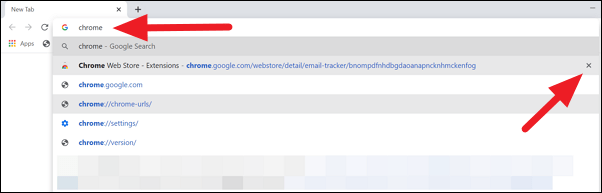
Wenn Sie die Vorschläge sehen, markieren Sie alternativ die vorgeschlagene URL, die Sie löschen möchten, mit den Pfeiltasten auf Ihrer Tastatur und drücken Sie SHIFT + DELETE Tasten.
Browserverlauf löschen
Indem Sie Ihren Browserverlauf in Chrome löschen, können Sie (können) jede URL in Chrome Autofill und Vorschläge entfernen.
Um den Browserverlauf in Chrome zu löschen, klicken Sie auf die Dreipunktschaltfläche in der Symbolleiste, wählen Sie ‚Verlauf‘ und klicken Sie auf ‚Verlauf‘, wie im Bild unten zu sehen. Alternativ können Sie Ctrl + H drücken, um die Verlaufsseite zu öffnen.
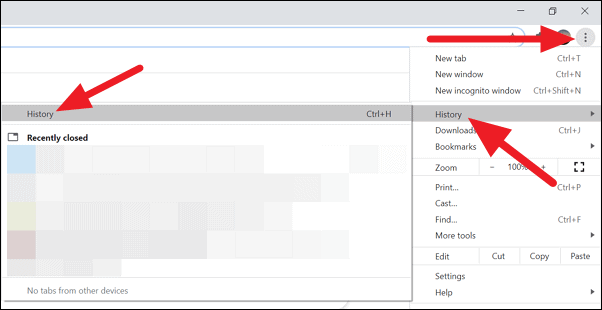
Klicken Sie auf der Verlaufsseite in der linken Seitenleiste auf ‚Browserdaten löschen‘.
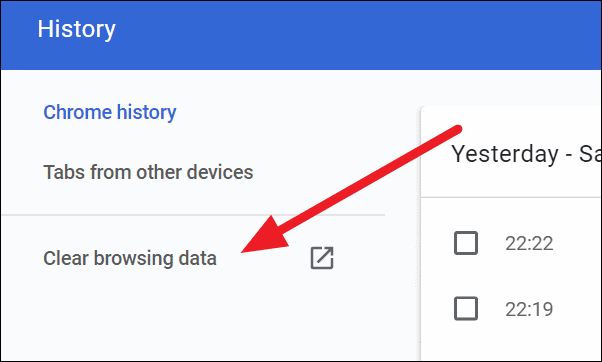
Wählen Sie im sich öffnenden Dialogfeld den Zeitraum aus, aktivieren Sie die Schaltfläche neben ‚Browserverlauf‘ und klicken Sie auf die Schaltfläche ‚Daten löschen‘.
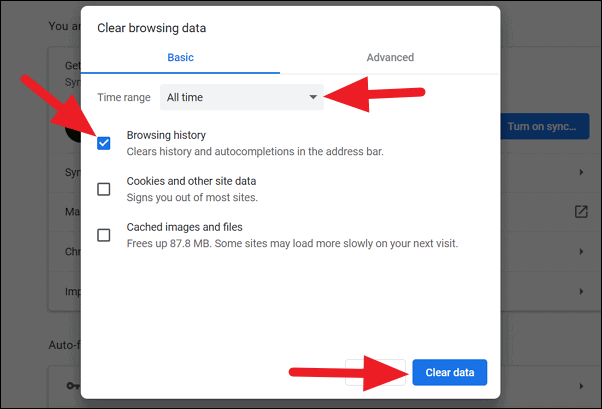
Dateien manuell entfernen
Wenn die oben genannten Methoden aus irgendeinem Grund nicht funktionieren, kopieren Sie den folgenden Pfad in die Adressleiste von ‚Windows Explorer‘ und drücken Sie enter.
Geben Sie anstelle von {username} im Pfad Ihren Benutzernamen auf Ihrem PC ein.
C:\Users\{username}\AppData\Local\Google\Chrome\User Data\DefaultSie sehen jetzt viele Ordner und Dateien im Ordner. Suchen Sie die Dateien ‚Verlauf‘ und ‚Webdaten‘ und löschen Sie sie.